Jak przenieść kontakty z Androida na iPhone’a
Adam Malik
Jeśli porzuciliśmy telefon z Androidem na rzecz iPhone’a na pewno staniemy przed problemem przeniesienia kontaktów i innych danych na urządzenie Apple. Przedstawiamy kilka rozwiązań tego zagadnienia – wszystkie proste i nie zabierające czasu.
Jeśli używacie telefonu z Androidem to bardzo prawdopodobne, że utworzyliście konto Google i wasze kontakty są z nim zsynchronizowane. Warto się upewnić, czy tak rzeczywiście jest i w ustawieniach telefonu przejść do opcji Konta, następie wybrać używane przez nas konto Google. Pod adresem e-mail pojawi się informacja o tym, czy synchronizacja jest włączona.
Aby upewnić się, że nasze kontakty są zsynchronizowane wybierzmy strzałki obok i przejdźmy do konkretnych ustawień synchronizacji – sprawdźmy czy zsynchronizowane są kontakty. A jeśli synchronizacja jest w ogóle wyłączona, to należy ją oczywiście włączyć i dać urządzeniu trochę czasu na eksport danych do chmury Google. Teraz możemy już przejść na iPhone’a i wejść do Ustawień, potem do działu Poczta, kontakty i inne i dodać nowe konto Google. Następnie wybieramy, które informacje mają zostać zsynchronizowane z naszym iPhone’em – do wyboru mamy pocztę, kontakty, kalendarze i notatki. Po chwili kontakty zostaną dodane.
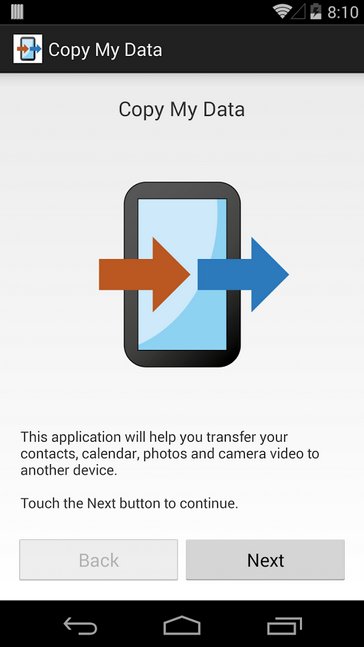
2 smartfony - 1 rachunek. Zobacz!
Jeśli nie używamy konta Google i nie mamy takiego zamiaru, albo jeśli chcemy też oprócz kontaktów przenieść dodatkowe dane, takie jak zdjęcia i filmy, skorzystajmy z polecanej przez Apple aplikacji Copy My Data. Jest ona dostępna za darmo w App Store i sklepie Play. Musimy ją zainstalować na obu telefonach i upewnić się, że są one podłączone do tej samej sieci Wi-Fi. Transfer danych odbywa się bez pośrednictwa komputera, właśnie poprzez Wi-Fi. Po zainstalowaniu aplikacji przechodzimy do kolejnego kroku (Next) i wybieramy połączenie Wi-Fi. Copy My Data zacznie szukać iPhone’a – pamiętajmy że na nim musimy również zainstalować i uruchomić tę aplikację. Następnie wybieramy, które dane chcemy przenieść i gotowe!
iPhone - zobacz jak zmieniał się przez lata smartfon Apple
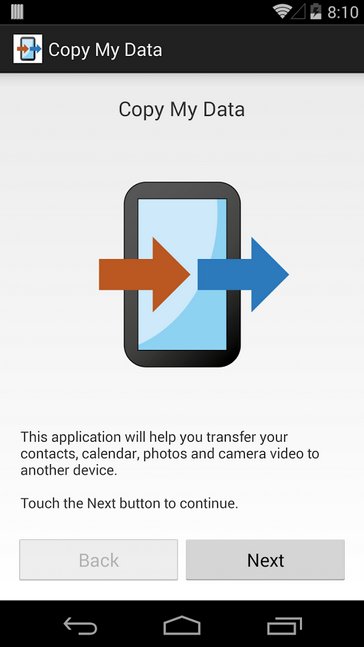
Nasze kontakty możemy też ręcznie zapisać do pliku, który następnie wgramy do chmury iCloud, obsługującej kontakty iPhone’a. W telefonie z Androidem przechodzimy do kontaktów i otwieramy ich ustawienia z rozwijanego menu w prawym górnym rogu. Następie wybieramy Kontakty i opcję Eksportuj do pamięci urządzenia. Zapisany w pamięci plik musimy przenieść na komputer – możemy go wysłać pocztą czy skorzystać z połączenia USB. Logujemy się do usługi iCloud i przechodzimy do Kontaktów. W lewym dolnym rogu znajdziemy ikonę ustawień (koło zębate) – po kliknięciu z menu wybieramy Importuj wizytówkę vCard… i wskazujemy plik stworzony na telefonie z Androidem. Kontakty zostaną wgrane do chmury Apple i pojawią się na naszym iPhonie i innych urządzeniach Apple, jeśli je mamy.
Jak instalować aplikacje przez komputer na iPhonie i iPadzie?
Fot. Fotolia, wł.
Udostępnij Skomentuj Udostępnij wykop.pl Tweetnij Udostępnij Udostępnij Skomentuj Udostępnij wykop.pl Tweetnij Udostępnij


